Android 개발 환경 IDE설치 방법부터 "hello world"화면까지 출력해보자.
Google에서 android studio롤 검색하게 되면 공식 홈페이지(https://developer.android.com/studio)에 접속할 수 있다.

2024년 10월기준으로 Android Stduio에서 권고하는 최신버전은 Hedgehog이다.
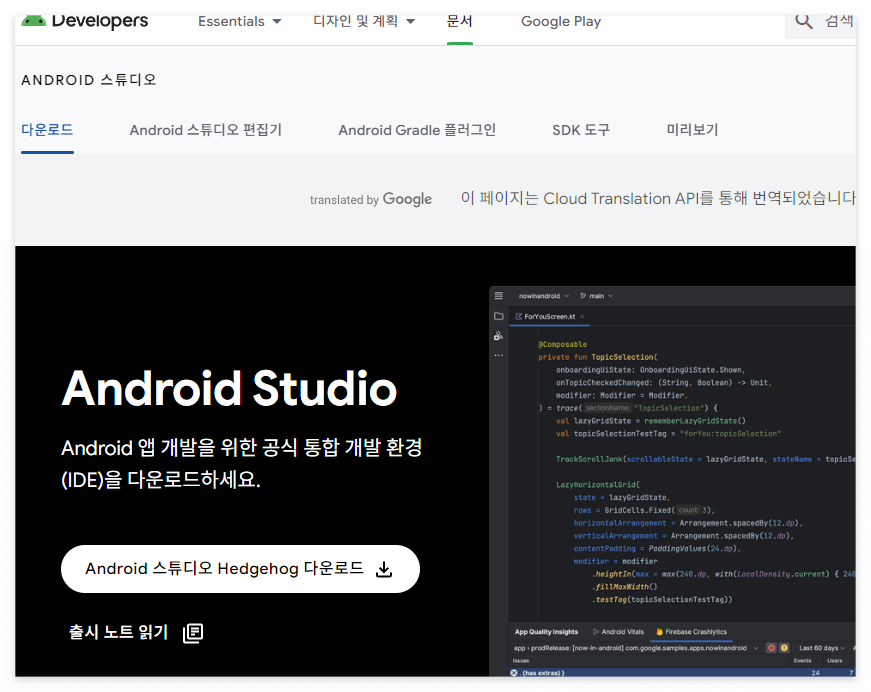
Installer를 다운로드후 실행한다.

Android Virtual Device는 체크하고 실행시키자.(Physical Machine만 쓸 계획이라고해도 설치해놓는것을 추천)

다음 절차들은 모두 Next, Install을 선택하면 아래사진과 같이 설치를 진행한다.

설치 완료된 후 "Start Android Studio" 체크한 후 Finish를 누르게 되면 아래와 같은 그림을 뜨면서 실행된다.
( Google Statistics관련 선택지는 그냥 "Don't Send"를 선택하자)

실행된 IDE화면에서 왼쪽 위에 [File]탭 > [New] > [New Project] 를 선택하게되면, 아래와 같은 메뉴들이 나오게 되는데, 이중에서 가장 기본이 되는 "Empty Views Activity"를 선택하자.

Project의 Name을 본인이 원하는 이름으로 작성하고 "Finish"버튼을 누른다.

IDE 설치후 최초 한번은 Android SDK를 설치하는 과정을 거치게 된다.

아래와 같이 Android밑에 loading..이라는 메세지가 있을때는 Gradle설정들을 불러오는 중이니 기다려주면 된다.

아래와 같이 Loading이 끝나면 개발을 위한 준비는 끝났다.

시뮬레이터를 실행하기 위해서 아래스크린샷과 같이 Virtual Device 실행 버튼을 눌러보자.

기본화면 "Hello World" 가 정상적으로 실행되는것을 볼 수 있다.

'안드로이드 개발' 카테고리의 다른 글
| [Part6] Android - Firebase Realtime Database연동(데이터 읽기/쓰기) (0) | 2024.07.14 |
|---|---|
| [Part5] Android-Firebase Database연동하기(로그인 기능) (0) | 2024.07.07 |
| [Part4] Activity 화면 전환하기(Android, Kotlin) (0) | 2024.02.25 |
| [Part3] EditText 이해하기(Android, Kotlin) (0) | 2024.02.24 |
| [Part2] Android Studio 기본 구조 이해하기(Layout XML, Activity) (1) | 2024.02.18 |



